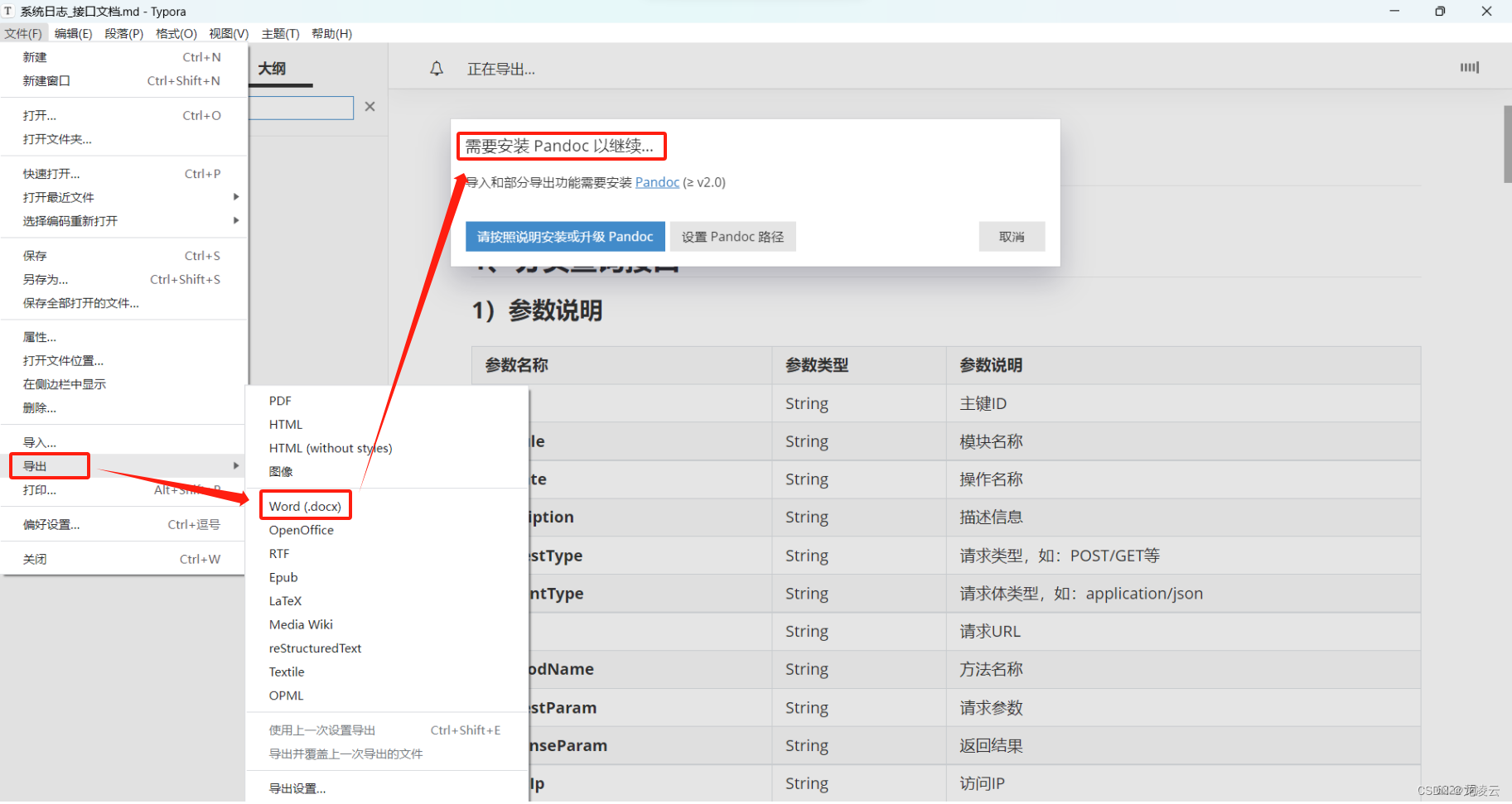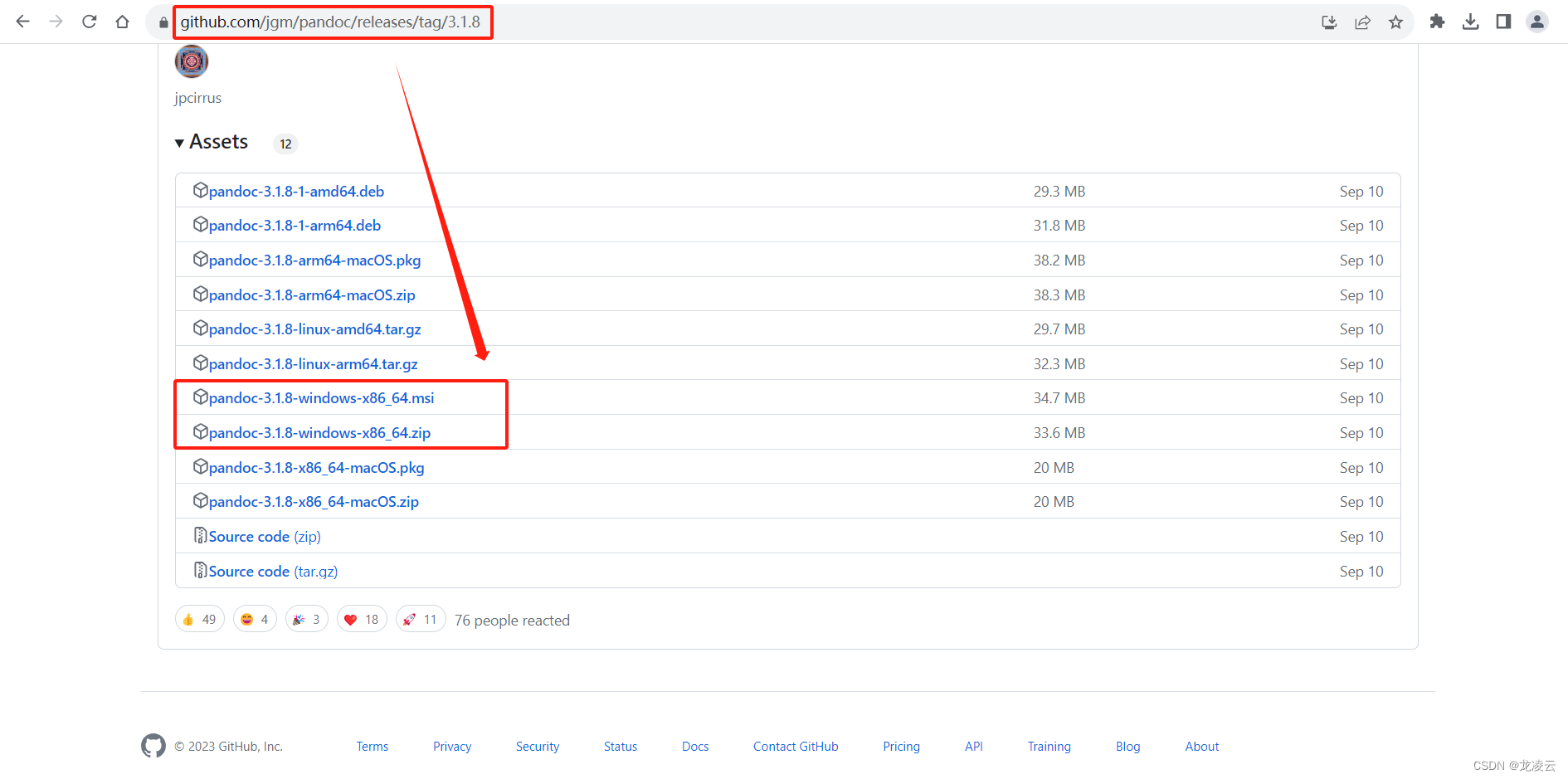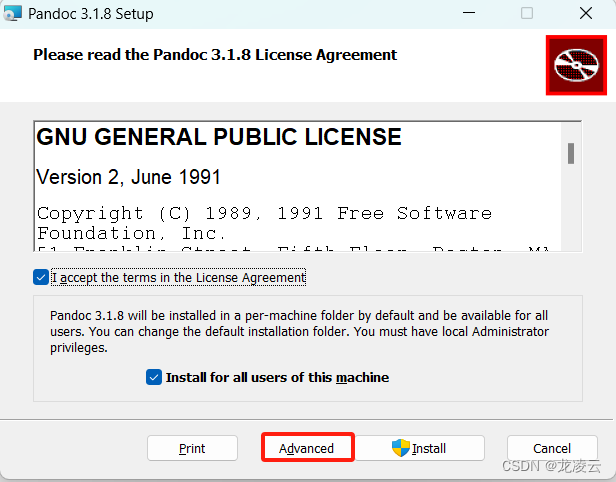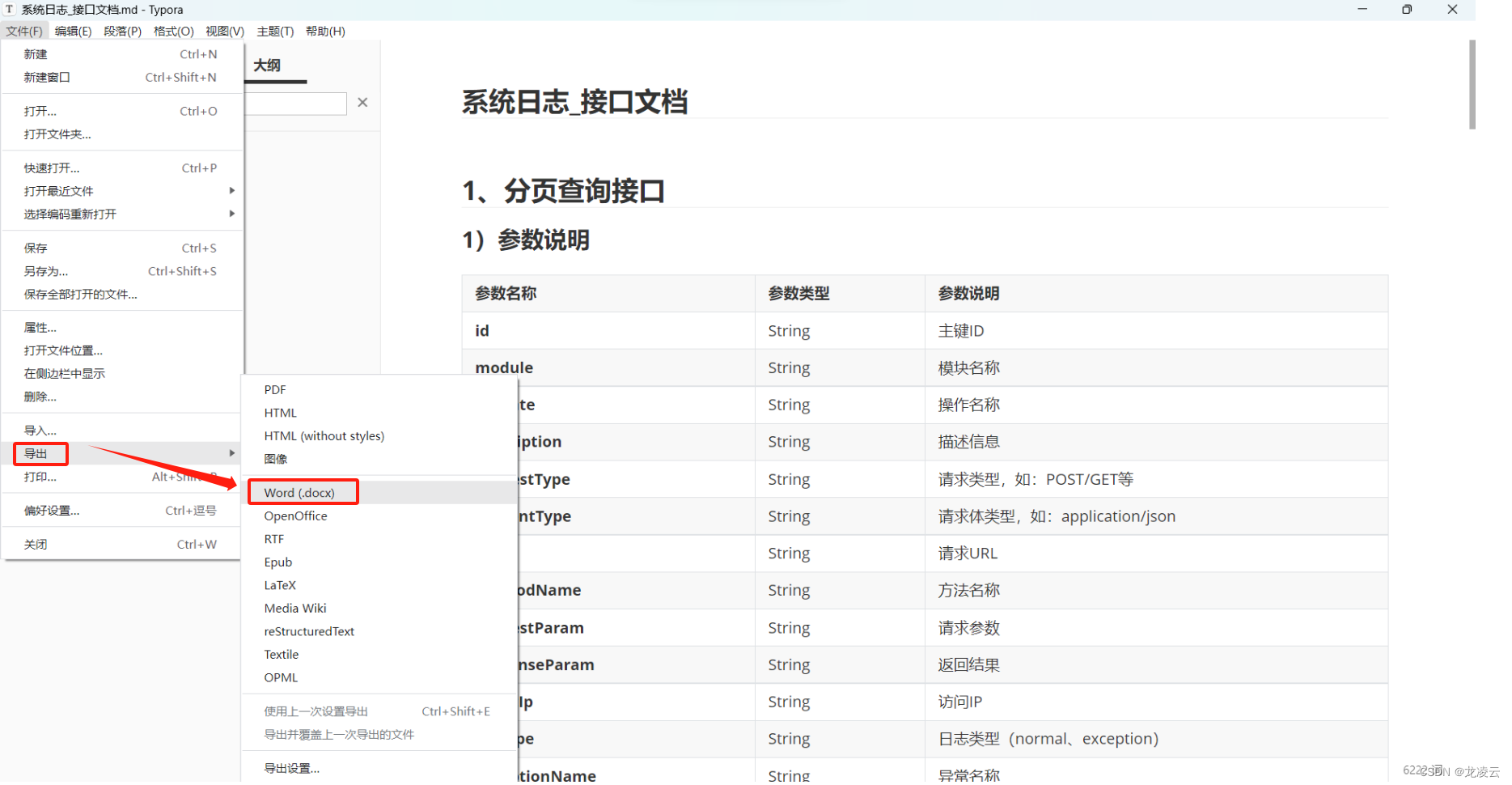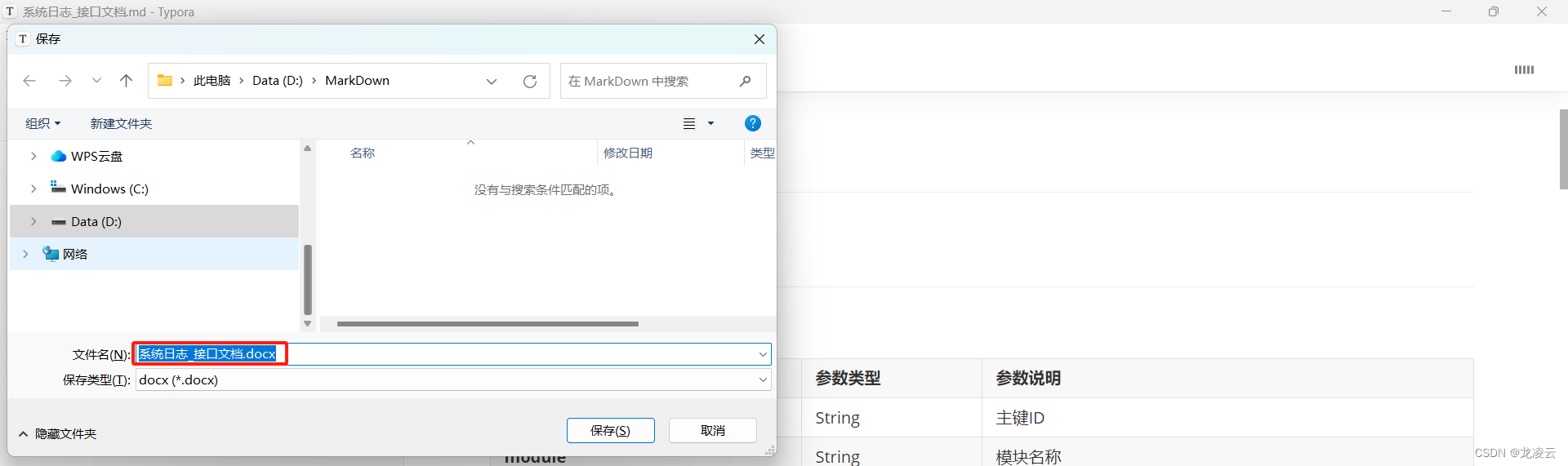| Typora 将 Markdown 文件导出为 Word 格式 | 您所在的位置:网站首页 › 图片怎么转word文档格式不一样 › Typora 将 Markdown 文件导出为 Word 格式 |
Typora 将 Markdown 文件导出为 Word 格式
|
一、背景描述
使用 Typora 编写的 Markdown 文档,如果想要导出为 Word (.docx) 格式,会出现提示信息“需要安装 Pandoc 以继续…”。 个人使用的 Typora 版本为 1.2.4 按照提示信息,需要下载 Pandoc,进行安装和配置。 1、下载 Pandoc下载地址如下(目前的最新版本为 3.1.8): https://github.com/jgm/pandoc/releases/tag/3.1.8 注意:此处根据实际的操作系统进行选择下载,个人使用的操作系统是 Windows11,所以下载的是 pandoc-3.1.8-windows-x86_64.msi 或者 pandoc-3.1.8-windows-x86_64.zip 2、安装 Pandoc以 pandoc-3.1.8-windows-x86_64.msi 为例,说明安装过程。 1)双击下载好的 pandoc-3.1.8-windows-x86_64.msi 2)点击“Advanced”,选择安装目录(根据实际情况,选择安装目录) 3)点击 “Install”,进行安装
4)安装后,Pandoc的目录结构 1)“文件”–>“导出”–>“Word(.docx)”–>“设置 Pandoc 路径” 2)找到 Pandoc 的安装目录,选择 pandoc.exe
打开导出后的 Word 文档,效果如下: |
【本文地址】
公司简介
联系我们